Как сделать цветной лайн в саи
Добавил пользователь Cypher Обновлено: 19.09.2024
Итак, вы открыли САИ, и воскликнули "о ужас. все так незнакомо! неужели японцы в этом разбираются?". Специально для вас я сделала скриншот с подписями, которые буду расшифровывать.
САИ поддерживает работу со слоями, форматами картинок, еще *.psd, *.tga и своим - *.sai, рекомендую вам сохранять все в *.sai, чтобы редактор не ругался на потерю своих текстур при конвертации.
редактор создает файлы достаточно больших размеров и работает быстро, все ограничивает лишь мощность вашего компьютера и ОЗУ. Под меню File вы видите окошко навигации по рисунку, удобно масштабировать не колесиком мыши, а бегунком, если вы хотите узнать, как будет выглядеть рисунок, сжатый вполовину.
Волшебные кнопки delete и end позволяют вращать рисунок в плоскости, так что можете чертить прямые линии под углом к горизонту, очень удобною home приводит вам в 100% вид, а вы что думали?))
далее как в ФШ - paints effect, меняющая текстуры холста(если у вас загружены таковые) и режимы наложения - умножение, экран, перекрытие, яркость, тень, бинарный цвет. все опытным путем проверяется
1. волшебная кнопка preserve opacity. думаю, вы знаете. зачем она нужна
2. новый слой.
3. векторный слой только для векторной работы
4. очистка слоя, чтобы не бегать ластиком
цветовой профиль редактора это RGB и HSV, в меню Window вы можете переключать верхние кнопочки, которые будут выкидывать вниз панельки. Я не использую их, ибо места на экране итак немного.
11. это палитра. полезная штука.
под цветовым кругом, который не надо постоянно искать, как в ФШ, находятся кнопки прямоугольного выделения, лассо, волшебной палочки, навигации. Зажав "пробел" вы можете перемещаться по рисунку
слои можно тонировать и менять яркость-контраст. все по минимуму.
5. инмтрументарий. Пустые окна означают, что вы не добавили инструмент, или возникла ошибка с его предустановкой. Кисти имеют разные типы наложения, об этом ниже
4 кпоночки означают степени мягкости, но настоящий художник НИКОГДА не использует самую левую. Если это не аэрограф.
Размер до 500пикс, больше вряд ли надо
6. min size 0% даст возможность 100пиксельнйо кистью нарисовать 2пикс линию, если легко вести по планшету. С другой стороны min size 80% даст вам возможность вести равномерную по ширине линию, что полезно для лайн-арта
7. density ~ opacity, колебание прозрачности
ниже виды отпечатка кисти и текстуры, да-да, можно рисовать квадратной кисточкой под акварельку. Комбинации неисчислимы, все ограничивает только ваша фантазия!
8. Blending. очень забавная штука, за которую все любят САИ. это смешивание, о нем ниже, работает по-разному.
9. Persistence. Это колебание количества краски, в 0% максимально.
10. расширенные опции качества штриха (быстро-красиво), антиалиасинг и hard-soft, то есть, тоньше-толще
слои можно поворачивать и отражать. это сохраняется в картинке
12.инверсия. если замылился глаз.
13. стабилизатор штриха. это отдельная тема для разговора.
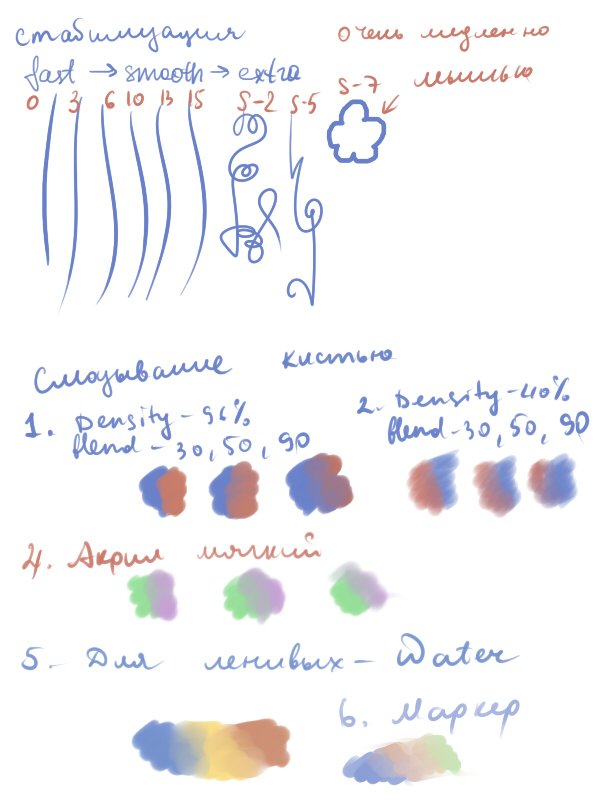
Краткий обзор закончен, перехожу к инструментам
Они делятся на 3 группы: а)перекрывающие, б)не перекрывающие, в)вспомогательные
видно, что карандаш и ручка не перекрывают штрихи даже при 100% непрозрачности, цвет меняется, а вот кисти перекрывают цвет. ручка pilot и crayon ведут себя, как кисти. Маркер - отдельный инструмент, он меняет свою прозрачность вне зависимости от настроек. Его можно увидеть на работах Sidwill-а. Pilot - лайны Beffan-ы
далее я указала настройки прозрачности и краски
перейдем к стабилизации. Это второй скришнот. последняя кнопка на панели инструментов (13)
если вы хотите рисовать с помощью планшета и быстро - поставьте значения не более 10, тогда линия будет "летать" за вами, но может стать рваной. Я пользуюсь 10-15 диапазоном, но ежели мне нужен лайн-арт.
я перехожу в s-режим, где можно попробовать даже мышью рисовать. Линия тянется плаавно и ооочень медленно за пером, особенно в s-7, но на s-2 все терпимо, можно даже окружность нарисовать. Все закорючки я рисовала одним росчерком. Видите, что линия всегда ровная?
смазывание. САИ смазывает двумя способами: а) руками художника б) параметром blend
все знают, что просто так заблюривать два тона нельзя, между ними есть промежуточные полутона и полутени. А вот САИ читерски помогает нам клепать мангу ударными темпами)
повышая параметр blend Для кисти даже на 100% непрозрачности, можно добиться вполне пристойного результата. Если Blend>80%, то кисть берет за основу цвет касания пера в точке холста. То есть, даже если у вас с палитре красный, а на слое синий, то красный не перекроет синий, а если слой пуст, то вы увидите красный.
читерский метод water. Совершенно для ленивых! Просто берете оттенок тона, проводите кисточкой и все. блюр + смешивание. Безотказно действует при рисовании магни, помните, что у них края теней то четкие, то смазанные?
Графические редакторы используются для создания различных изображений. Довольно часто нужно провести раскрашивание элемента рисунка, хоть и стиль простого карандаша без заполнения цветом популярен и в интернете.
Провести раскрашивание в графическом редакторе Paint Tool Sai можно путем использования различных инструментов.
При том отметим, что есть несколько основных принципов выполнения этой задачи, которые позволяют достигать различного эффекта. Рассмотрим то, как раскрашивать волосы в Sai и другие сложные элементы различными инструментами.
Использование инструмента заливки Paint Tool Sai
Довольно часто для того, чтобы закрасить целую область одним цветом используется такой инструмент, как заливка. Для этого достаточно его активировать, выбрать цвет в палитре, и кликнуть им по определенной области.
Как правило, если действие было проведено на нужном слое, результат оправдает ожидание. Однако проблемы возникают в том случае, если на рисунке нужно залить только определенную область. Для этого:
- Достаточно часто проводится нанесение линий. К примеру, программа считывает замкнутый нарисованный контур одним цветом. Кликнув по выбранной области, происходит заливка только внутри контура.
- Если контура нет, а заливки следует провести также по областям, то можно использовать инструмент выделения. Выделив только подходящую область можно кликнуть по ней, после чего произойдет заливка. Для дальнейшей работы следует снять выделение.
- Также можно использовать инструмент слоев. К примеру, расположив разметочные лини выше рисунка, а затем залив область и удалив и можно получить нужный результат. Для того чтобы его совместить с предыдущей работой проводится объединение слоев.
Как видно из вышеприведенной информации, есть несколько методов решения поставленной задачи в случае необходимости заливки целой области. Также можно делать неоднородную заливку путем использования инструмента градиент.
Кисти в Paint Tool Sai
Для того чтобы добиться необычного эффекта можно использовать кисти и карандаши. В интернете можно встретить необычные наборы, которые позволяют рисовать в определенном стиле. Как и в предыдущем случае, ограничить поле действия кисти можно при помощи выделения.

К примеру, при создании волос можно выделить область, в которой они должны быть, а затем использовать кисть волос. После того как основная часть была создана, можно снять выделение и сделать волосы более реалистичными, добавляя выступающие пряди. Эта информация поможет при поиске ответа на вопрос, как раскрашивать в Paint Tool Sai объекты различной сложности.
Как вставить фото в Сай?
Зажав на нем левую клавишу мышки ведем на значок открытого графического редактора, ждем несколько секунд пока он развернется, после чего наводим на область холста этот файл и отпускаем левую клавишу. Таким образом произойдет добавление нового файла на активный слой.
Как закрепить слой в Paint Tool SAI?
Как сделать фон в Сай?
- Программа поддерживает функцию быстрых клавиш. В данном случае следует нажать комбинацию Shift Ctrl 5. После этого фон станет прозрачным.
- Также можно использовать инструмент выделения: выделяем всю область и нажимаем клавишу delete, после чего снимает выделение.
Как скопировать и вставить в Саи?
Как в Easy Paint Tool SAI копировать отдельные элементы как в Paint и вставлять. Там нет всплывающего меню. Но есть стандартные комбинации Ctrl+C Ctrl+V. Не бойтесь учить и использовать горячие клавиши и комбинации для часто повторяющихся действий.
Как сделать цветной лайн в Саи 2?
- Если нужно покрасить только один слой, ищем замок и нажимаем прозрачный квадратик
- Раскрашиваем
Как сделать кадрирование в Саи?
- через меню изображения Инструменты → Преобразование → Кадрирование.
- щелчком по значку инструмента в панели инструментов,
- либо с помощью комбинации клавиш Shift+C.
Как залить слой в Саи?
Что такое маска в Саи?
В SAI, как и в фотошопе, есть два вида масок: . Обтравочная маска позволяет привязать новые слои к исходному, не выходя за его рамки, т. е. вы закрепляете один слой как "Источник выбора" одноименной кнопкой на панели, и все последующие будут привязаны непосредственно к нему.
МУЗЫКА из видео: Beam Me Up - Peter Liljeqvist, Martin Veida Bound To Relapse - Cacti Hold On - Otto Wallgren.
Чистое имхо о том, для чего и как именно делать цветной лайн. - Используется Paint Tool Sai 1 версия. - В роли кисти .
СПАСИБО ЗА ПРОСМОТР~ Если есть какие-то идеи/предложения по поводу видосов, то обязательно пишите в комменты.
И снова и снова чистое ИМХО о том как работаю именно я. Видео создано по собственным знаниям и ощущениям.
СПАСИБО ЗА ПРОСМОТР~ Если есть какие-то идеи/предложения по поводу видосов, то обязательно пишите в комменты.
Спасибо за просмотр! Паблик вк - dananightwolf Планшет на котором я рисую - one by Wacom CTL-671 арт .
КАК СДЕЛАТЬ РОВНЫЙ ЛАЙН В САИ? Если ты тут читаешь что-то то ты очень интересный, просто сюда редко кто .
Вау, не могу поверить что я доделала это Буду рада если эти советы про лайн помогут кому-нибудь! скорее всего это будет .
Читайте также:

